上一篇文章讲的是:Windows去除恶意文件的技巧;本篇主题是:Win 7系统挂机下载超省电的方法
现 越来越多的人喜欢从网络上下载高清视频、学习资料等,如果文件体积和数量比较大,常常会让电脑长时间开着处于下载状态,想要用睡眠或休眠这些待机状态节省点电量却无法保证正常下载……有什么好办法可以让电脑既保持正常下载状态又可以最大限度地节省电量和系统损耗呢?Win 7系统可以帮助您让电脑在节能状态依然能够正常下载不断线。

我们知道,Windows7电脑在“睡眠”状态时将切断除内存外其他配件的电源,工作状态的数据将保存在内存中,这样在重新唤醒电脑时可以快速恢复睡眠前的工作状态。适合短时间离开电脑。
而“休眠”状态会将打开的文档和程序保存到硬盘的一个文件中(可理解为内存状态的镜像),唤醒时从这个文件读取数据并载入物理内存,比重新您启动快很多。适合较长时间离开电脑选。
这两种状态虽然节能,但却没有办法保证正常网络下载。想要保证长时间节能下载,我们可以使用“离开模式”,这种状态类似于睡眠,但可以同时继续文件读写操作,同时保持网络连接,其他显卡、声卡等不必要的设备处于关闭状态,真正做到高效节能。
使用Windows7“离开模式”实现长时间节能下载,需要硬件设备支持高级电源管理,同时还需要做一些相关的系统设置。
设置从不关闭硬盘
首先我们需要将Windows7电源管理中的关闭硬盘和进入休眠的选项全部设置为“从不”,不然硬盘关闭是没有办法下载的。我们依次进入Win 7系统的“控制面板-硬件和声音-电源选项-编辑计划设置”,点击“更改高级电源设置”.

图示:点击“更改高级电源设置”
在“高级设置”界面中,我们将“硬盘”选项下面的“在此时间后关闭硬盘”设置为“从不”。
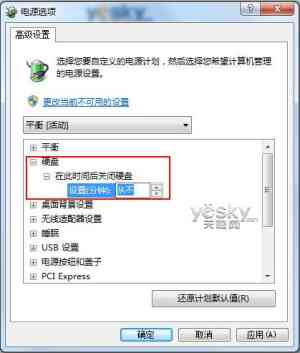
图示:设置从不关闭硬盘
接下来我们需要对Windows7注册表进行一些小小的改动,操作很简单。
注册表简单设置
在Windows7桌面左下角开始菜单处的搜索框中输入“regedit”然后回车打开注册表编辑器。
在Windows7注册表中找到“HKEY_LOCAL_MACHINESYSTEMCurrentControlSetControlSessionManagerPower”这一项,然后在右侧窗口中的空白处点击鼠标右键,新建一个“DWORD32位”的值“,命名为”AwayModeEnabled“,后双击打开,将其键值设置为数字”1“,点确定返回,关闭注册表编辑器。

图示:Windows7注册表设置

图示:新建键AwayModeEnabled,键值为1
修改完成后点确定关闭注册表,返回Windows7桌面,根据Windows7的提示需要重启电脑后生效。
设置完成之后,我们可以试试打开下载软件,找一部文件体积较大的文件下载,同时让Win 7系统进入休眠状态,现在Win 7系统可以在休眠状态下也保证不断开网络连接并且持续下载将数据写入到硬盘,最大限度做到绿色环保节能。
如果不想使用这种离开状态挂机下载模式,直接按照以上的步骤返回注册表编辑器中,找到之前新建的“AwayModeEnabled”,将其删除即可。
最后说一句:通过以上的步骤,相信您可以实现Win 7系统挂机下载就省电了!
声明: 此文观点不代表本站立场;转载须要保留原文链接;版权疑问请联系我们。









